n
目的:
当操作系统开机或重新启动时,WinCC flexible 运行系统自动启动。n
启动方式:
- 在 Windows 开始菜单的自动运行目录中关联项目文件。
- 在 Windows 开始菜单中的自动启动目录中关联运行系统,并在组态文件中设置要启动的项目。
- 通过 WinCC flexible 运行系统装载器的“Settings”对话框 (参见条目 ID: 29054992)。n
- 如果使用的是 2005、2006 或 2007 版本的 SIMATIC NET,则可以通过 SIMATIC NET 组态控制台。
| 序号 | 步骤 |
| 1 | 选择项目 打开 WinCC flexible 运行系统文件 (*.fwx) 所在的文件夹。 |
| 2 | 建立连接 右键单击 *.fwx 文件并通过“创建快捷方式”命令建立快捷方式。然后拷贝该快捷方式。 |
| 3 | 拷贝快捷方式到自动启动 打开“启动”(自动启动)文件夹并粘贴先前拷贝的快捷方式。文件夹位于路径“C:Documents and SettingsUser_nameStart MenuProgramsStartup”(根据操作系统不同语言版本,路径会有细微的差别)。或者,也可以通过拖曳的方式直接将快捷方式放在“开始”菜单中的“启动”文件夹中。 |
| 4 | 检查自动启动 通过“开始 > 程序 > 启动”可以检查“自动启动”中是否有 WinCC flexible 项目所生成的快捷方式。 |
表 01 n
表 02 n
| 序号 | 步骤 |
| 1 | 选择运行系统装载器 打开 WinCC flexible 运行系统装载器“HmiLoad.exe”所在文件夹。对于标准安装,路径是 “C:Program FilesSiemensSIMATIC WinCC flexibleWinCC flexible 200x Runtime”(根据操作系统不同语言版本,路径会有细微的差别)。 |
| 2 | 创建快捷方式 右键单击“HmiLoad.exe”文件并通过“创建快捷方式”命令建立快捷方式。然后拷贝该快捷方式。 |
| 3 | Copy link into Autostart 打开“启动”(自动启动)文件夹并粘贴先前拷贝的快捷方式。文件夹位于路径“C:Documents and SettingsUser_nameStart MenuProgramsStartup”(根据操作系统不同语言版本,路径会有细微的差别)。或者,也可以通过拖曳的方式直接将快捷方式放在“开始”菜单中的“启动”文件夹中。 |
| 4 | 检查自动启动 通过“开始 > 程序 > 启动”可以检查“自动启动”中的 WinCC flexible 运行系统装载器的快捷方式。 |
| 5 | 启动运行系统装载器 在“开始 > SIMATIC > WinCC flexible 200x Runtime > WinCC flexible Runtime Loader”下打开运行系统装载器。 n
|
| 6 | 设置 单击“Settings”按钮。 打开传送和路径设置对话框。 n
|
| 7 | 路径 – 配置文件 在这里填写 WinCC flexible 项目 (*.fwx) 所在路径。 n 注意: |
| 8 | 路径 – 自动启动应用程序 指定在用于显示的 PC 上的 WinCC flexible 运行系统 “HmiRTm.exe” 文件所在路径。如果在配置路径中指定了 WinCC flexible 项目 (*.fwx),WinCC flexible 运行系统会通过“HmiRTm.exe”文件启动。 n 注意: |
表 03 n
设置组态控制台(只有使用 SIMATIC NET 2005、2006 或 2007 时才需要设置)
| 序号 | 步骤 |
| 1 | 打开组态控制台 PC Station 通过“开始 > SIMATIC > SIMATIC NET > Set PC station”命令打开“Set Configuration Console PC Station”。 |
| 2 | 自动启动设置 在“Set Configuration Console PC Station”对话框中,通过“PC Station > SIMATIC NET Configuration > Applications > Autostart” 打开自动启动设置对话框。 n |
| 3 | 选择应用程序 单击“新建”按钮插入一个需要自动启动的应用程序。您可以有三种选择: n
对于标准安装,两个应用程序都在“C:Program FilesSiemensSIMATIC WinCC flexibleWinCC flexible 200x Runtime”路径下。(根据操作系统不同语言版本,路径会有细微的差别)。 |
| 4 | 分配参数 如果选择 WinCC flexible 运行系统“HmiRTm.exe”做为应用程序,且在配置文件“HmiRTm.ini”中没有做任何设置,则必须在“调用参数”中输入相应的参数。 语法如下:“<Drive>:<Project_path><Project_name>.fwx”。 n 示例: 注意: |
| 5 | 保存设置 点击“应用”按钮保存设置。 |
表 04 n
注意:
当使用了 SIMATIC NET,WinCC flexible 需要大约 60 秒才能取得对 Windows 的控制权。在此之前,操作系统是不受保护的。
原创文章,作者:ximenziask,如若转载,请注明出处:https://www.zhaoplc.com/plc334581.html




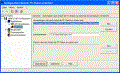
 微信扫一扫
微信扫一扫  支付宝扫一扫
支付宝扫一扫